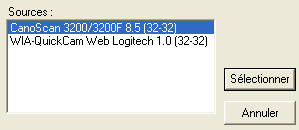The commands in this submenu vary somewhat, depending upon your system, since GIMP makes calls to system functions.
When you copy a selection, it goes into the clipboard. Use → → or press Shift+Ctrl+V to create a new image from the content in the clipboard.
This command has the same action as the Paste as New Image command.
La touche Imp écr. capture l’écran entier et le dépose dans le presse-papier. Cette commande a la même action que l’option « Prendre une capture d’écran de l’écran entier ». La combinaison de touches Alt+Imp écr. capture la fenêtre active sur l’écran avec ses décorations et la place dans le presse-papiers.
Figure 16.4. The « Screenshot » dialog
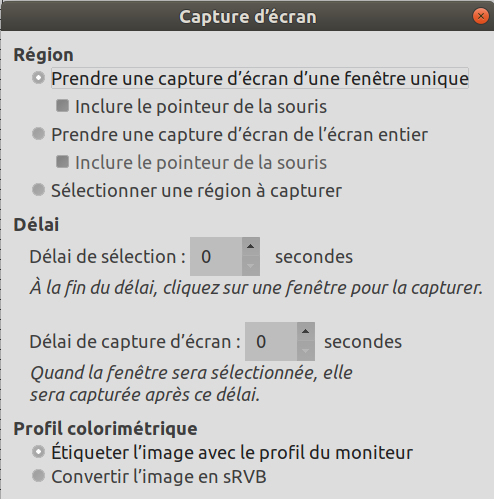
The Windows version of the Screenshot Dialog, without the Selection delay setting.
![[Note]](images/note.png)
|
Note |
|---|---|
|
The Screenshot dialog may look different depending on your operating system. For example, on a Linux system which implements the XDG portal specification, the screenshot dialog provided by your operating system may get opened instead of GIMP's built-in dialog described in this section. |
The command opens a dialog with the following options:
- Shoot area
-
- Prendre une capture d’écran d’une fenêtre unique
-
The mouse pointer becomes a cross. Click in the image window you want to capture. A new image is created.
- Prendre une capture d’écran de l’écran entier
-
Utile pour capturer un menu déroulant qui disparaît au premier clic. Un délai est alors nécessaire de façon à avoir le temps de dérouler le menu.
- Sélectionner une région à capturer
-
The mouse pointer becomes a cross. Click and drag to create a rectangular selection in the image window. This selection will be opened as a new image. Its size is adapted to the selection size. Note: this setting is not available on Windows.
- Contents
-
- Include window decoration
-
If the Include window decoration option is unchecked, the title bar and the frame around the image will be removed.
- Include mouse pointer
-
Si l’option Inclure le pointeur de la souris est cochée, le pointeur de la souris et l’icône qui l’accompagne seront capturés aussi. Le pointeur de la souris est capturé dans un calque particulier. Vous pouvez ainsi le déplacer et le positionner ailleurs dans l’image.
- Délai
-
- Selection delay (not available on Windows)
-
The seconds to let pass until you select the shoot area.
- Screenshot delay
-
Quand vous prenez une capture de tout l’écran, l’écran est capturé après ce délai. Dans les autres cas, le pointeur de la souris devient une croix après ce délai.
- Color Profile
-
Select whether to Tag image with monitor profile or to Convert image with sRGB to GIMP's built-in sRGB color space. See Section 6.8, « « Color Management » Submenu » for more information.
![[Note]](images/note.png)
Note Due to a software bug, GIMP may assign an incorrect color profile to screenshots.
Cet élément est présent sur les systèmes d’exploitation Windows, utilisant TWAIN. Les périphériques de saisie d’image figurent dans la boîte de dialogue s’ils sont branchés. Sur les systèmes Linux, vous devez installer le greffon tierce-partie qui sera disponible dans le menu → → →
Les types de périphériques utilisés pour la capture d’images sont trop nombreux pour être décrits ici. Heureusement, leur utilisation est très intuitive. Dans l’exemple donné (sous Windows 7), vous pouvez lancer un scanneur ou prendre une image avec une Webcam.